Twój problem może być spowodowany niestabilnym połączeniem urządzenia lub nieprawidłową obsługą i sterownikiem Apple. Aby rozwiązać problem, możesz skorzystać z poniższych rozwiązań.
1. Sprawdź połączenie USB
● Odłącz urządzenie i podłącz je ponownie za pomocą kabla Light. Jeśli połączenie jest niestabilne, zmień inny port USB i spróbuj ponownie.
● Upewnij się, że Twoje urządzenie zostało odblokowane i kliknij przycisk „Zaufaj” na urządzeniu, aby zaufać komputerowi. Jeśli Twoje urządzenie jest wyłączone lub zablokowane, spróbuj wejść Tryb DFU lub skorzystaj z usług profesjonalisty iPhone unlocker oprogramowanie do usuwania blokad iPhone'a.
2. Sprawdź, czy iTunes został zainstalowany na komputerze i stanie urządzenia
● Upewnij się, że zainstalowałeś iTunes na tym komputerze.
● Upewnij się, że iTunes został poprawnie zainstalowany.
● Upewnij się, że iTunes działa normalnie i może rozpoznać Twoje urządzenie.
● Upewnij się, że sterowniki Apple są poprawnie zainstalowane.
3. Sprawdź, czy usługa Apple Mobile Device Service i sterowniki są zainstalowane normalnie
● Sprawdź, czy masz zainstalowaną usługę Apple Mobile Device Service (AMDS).
Naciśnij przycisk Klawisz + R pisać services.msc w oknie uruchamiania i kliknij OK, aby otworzyć service Manager. Szukaj Usługa Apple Mobile Device (AMDS) z menu listy strony i kliknij prawym przyciskiem myszy, aby wybrać Właściwości aby sprawdzić jego status od Status usługi.
Jeśli jest wyłączony, po prostu kliknij prawym przyciskiem myszy AMDS w ostatnim kroku i kliknij Start. Jeśli jest uruchomiony, po prostu kliknij restart z opcji dostępnych po kliknięciu prawym przyciskiem myszy.
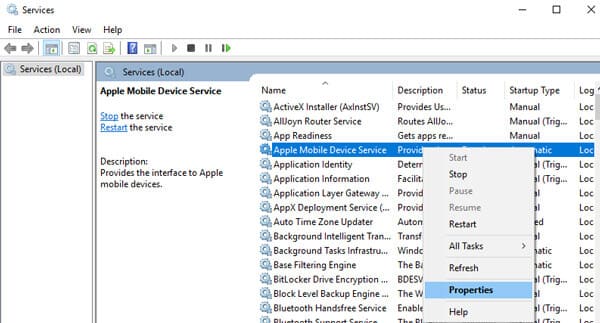
● Sprawdź, czy sterowniki Apple są zainstalowane normalnie
Kliknij i przytrzymaj przycisk Start, a następnie wybierz Device Manager. Zlokalizuj i rozwiń plik Urządzenia przenośne w celu wyszukania podłączonego urządzenia (np Apple iPhone), sterownik USB urządzenia mobilnego Apple i Urządzenia libusb-winxx.
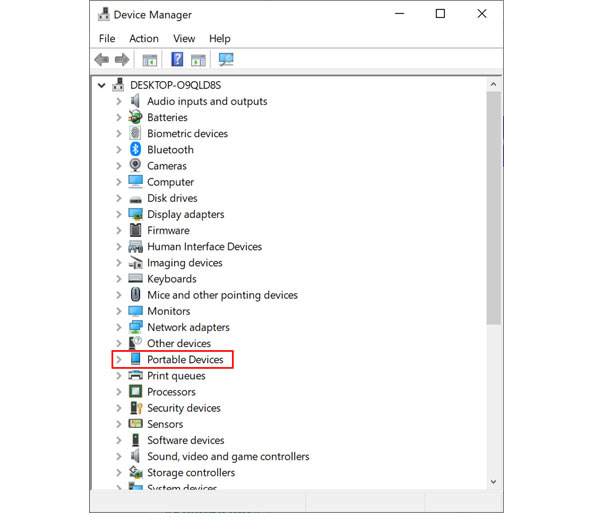
Jednak po znalezieniu następujących nietypowych sytuacji napraw je za pomocą rozwiązań.
● Jeśli znajdziesz Sterownik USB urządzenia Apple Mobile Kontrolery uniwersalnej magistrali szeregowej kliknij prawym przyciskiem myszy Sterownik USB urządzenia Apple Mobile aby go odinstalować. Następnie ponownie podłącz urządzenie do portu USB komputera.
● Jeśli nie możesz znaleźć Sterownik USB urządzenia Apple Mobile Kontrolery uniwersalnej magistrali szeregowej kliknij prawym przyciskiem myszy Apple iPhone / iPad Urządzenia przenośne sekcja, aby go odinstalować. Następnie weź kabel USB, aby podłączyć urządzenie do portu USB w tym komputerze.
● Jeśli nie można wykryć sterownika Apple Mobile Device USB Driver w Kontrolery uniwersalnej magistrali szeregowej sekcji i Apple iPhone / iPad znika w Urządzenia przenośne sprawdź, czy kabel światła z urządzenia został prawidłowo podłączony do portu USB w tym komputerze.
● Jeśli znalazłeś libusba dla Device Manager, kliknij prawym przyciskiem myszy Urządzenia libusb-winxx aby go odinstalować. Ponownie podłącz ponownie kabel Light z urządzenia do portu USB w tym komputerze.
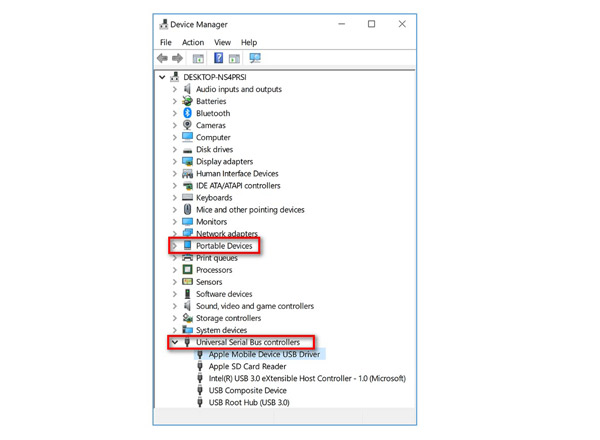
● Nadal nie możesz podłączyć urządzenia do tego oprogramowania? Po prostu otwórz zaporę na swoim komputerze. Kliknij Panel sterowania z opcji systemu Windows wybierz System i zabezpieczeniai podnieś Zapora sieciowa Windows Defender z prawej strony. Kliknij Włącz lub wyłącz Zaporę systemu Windows Defender, A następnie wybierz Wyłącz zaporę systemu Windows Defender.
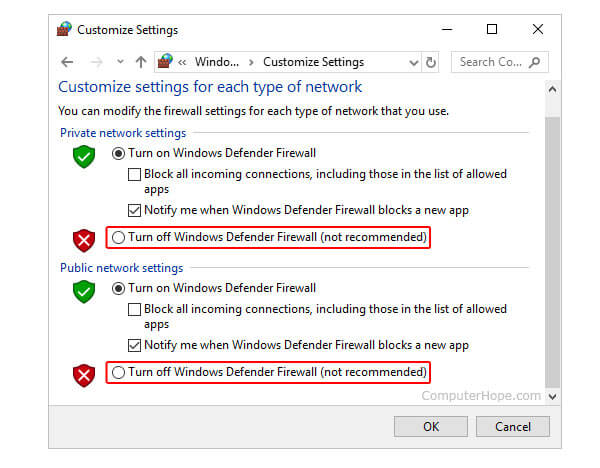
4. Żadne z powyższych rozwiązań nie działa? Proszę odinstaluj iTunes i zainstaluj go ponownie.

 Dla Windowsa
Dla Windowsa

 Dla Maca
Dla Maca Rozwiązania PDF
Rozwiązania PDF Data Manager
Data Manager Inne narzędzia
Inne narzędzia Darmowe rozwiązania online
Darmowe rozwiązania online Darmowe narzędzia graficzne
Darmowe narzędzia graficzne Freeware dla komputerów stacjonarnych
Freeware dla komputerów stacjonarnych

